5 trucchi per screenshot Android che dovresti conoscere
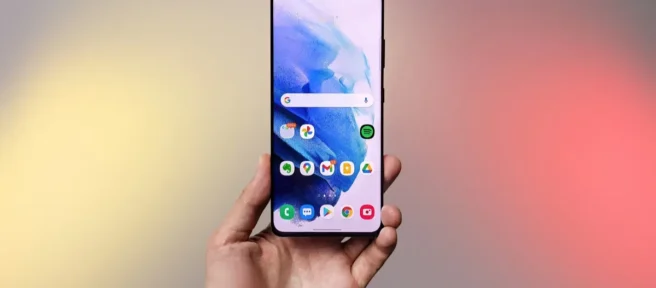
Il variegato panorama di dispositivi Android offre una grande varietà di funzionalità. Prendi screenshot, ad esempio: ci sono molti modi per prenderli e modificarli. Ti mostreremo alcuni dei trucchi che potresti non conoscere.
Come fare uno screenshot su Android
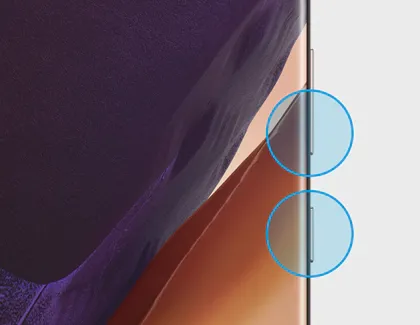
Iniziamo con le basi. Come vedrai più avanti in questo articolo, esistono diversi modi per acquisire schermate su alcuni dispositivi Android. Tuttavia, esiste un modo per acquisire uno screenshot su Android che funziona praticamente su tutti i dispositivi Android su tutta la linea.
Basta premere e tenere premuto il pulsante di accensione + volume giù fino a quando lo schermo non lampeggia. Se lo screenshot è stato acquisito, vedrai una piccola anteprima nell’angolo dello schermo. Facile come quello.
I telefoni Samsung Galaxy hanno molti metodi
Il primo suggerimento è in realtà una manciata di suggerimenti. Se sei il proprietario di un telefono Samsung Galaxy, il metodo standard Power + Volume Down è solo una delle tue opzioni. In effetti, ci sono cinque modi diversi per acquisire schermate sui dispositivi Samsung.
- Accensione + Volume giù
- Gesto del palmo
- Cattura uno screenshot lungo o scorrevole
- Selezione intelligente
- Ciao Bixby
Acquisisci schermate a scorrimento
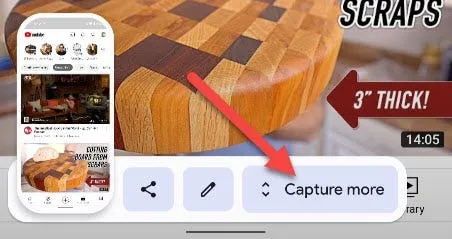
Cosa succede se vuoi fare uno screenshot di più di quello che appare sullo schermo? Uno screenshot “a scorrimento”può acquisire schermate lunghe, come una pagina Web completa.
Il processo per farlo è semplice. Acquisirai uno screenshot con uno dei metodi normali, quindi seleziona l’icona dello screenshot scorrevole nell’anteprima della miniatura. Da lì, sarai in grado di scorrere di più per catturare di più o ti verrà presentata una versione ritagliabile della pagina intera.
Fai uno screenshot con la tua voce
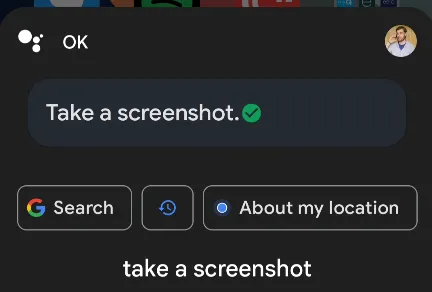
Non è necessario toccare lo schermo o premere alcun pulsante per acquisire uno screenshot se non si desidera. L’Assistente Google ha la capacità di acquisire schermate su dispositivi Android. Tutto quello che devi fare è pronunciare il comando:
- “Ehi Google, fai uno screenshot.”
Lo screenshot verrà acquisito e vedrai immediatamente le opzioni per condividere, modificare o eliminare lo screenshot.
Disegna sopra gli screenshot
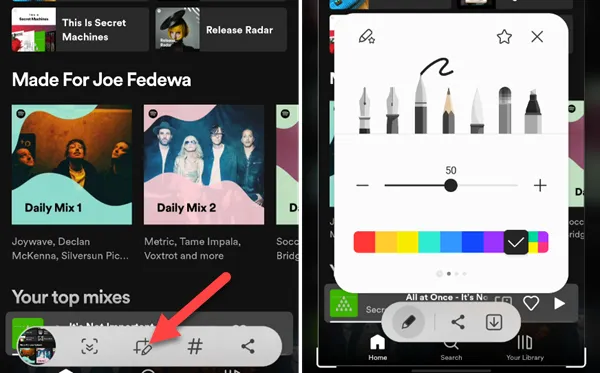
Uno dei motivi per cui potresti fare uno screenshot è evidenziare qualcosa sullo schermo. Essere in grado di disegnare sullo screenshot rende molto più facile farlo. Per fortuna, è molto facile modificare gli screenshot sui dispositivi Android.
Dopo aver acquisito uno screenshot, vedrai alcune opzioni nell’anteprima in miniatura che appare nell’angolo in basso. Cerca un’icona a forma di matita per accedere ad alcuni strumenti di modifica. Qui vedrai penne, pennarelli ed evidenziatori per disegnare.
Tocca il retro del telefono per acquisire uno screenshot

Se fai spesso screenshot, potresti cercare un metodo ancora più semplice per prenderli. Con l’aiuto di una pratica app, puoi acquisire schermate toccando il retro del telefono.
Sui dispositivi Pixel, puoi farlo da Impostazioni > Sistema > Gesti > Tocco rapido. Altri dispositivi possono scaricare un’app chiamata “Tap, Tap “per eseguire la stessa funzione (e altro). È una scorciatoia piuttosto elegante per gli screenshot.
Fare uno screenshot può essere una funzione semplice, ma c’è più di un modo per farlo, e quello che fai dopo aver preso lo screenshot è altrettanto importante. Ora conosci i trucchi migliori! Ecco i trucchi per gli screenshot che gli utenti di iPhone devono sapere.



Lascia un commento